Joel Reyes
Quản trị mạng - Một khái niệm đăng sau Virtual Private Network là cho phép một người dùng từ xa có thể truy cập mạng như thể họ đang tồn tại nội bộ trong một mạng riêng. Điều này có nghĩa rằng một VPN không chỉ có khả năng kết nối mạng mà còn có thể thực hiện kết nối một cách an toàn. Một VPN là một chuẩn dùng để cung cấp sự truy cập cũng như sự bảo mật. Để thực hiện mục đích của nó, VPN phải được cạnh tranh được với một kết nối mạng trực tiếp. Điều này có nghĩa rằng nó phải cung cấp mức truy cập và mức bảo mật tương đương nhau.
Windows XP hiện có cung cấp một mức bảo mật nào đó bằng cách sử dụng Point-to-Point Tunneling Protocol (PPTP) hoặc Layer Two Tunneling Protocol (L2TP). Cả hai chúng đều được coi là các giao thức đường hầm – vì chúng có thể tạo “đường hầm ảo” bằng cách sử dụng mã hóa.
Nếu bạn muốn tạo một VPN bằng Windows XP thì đây chính là hướng dẫn bạn cần tìm.
Dưới đây là một số bước cần thực hiện để thiết lập một VPN như vậy:
1) Trên máy tính đang sử dụng hệ điều hành Windows XP, bạn hãy xác nhận rằng kết nối của nó đến Internet được cấu hình đúng và hiện đang trong trạng thái tích cực. Có thể đơn giản thực hiện điều đó bằng cách duyệt Internet.
2) Kích Start, sau đó kích Control Panel, tìm và kích đúp vào biểu tượng Network Connections.
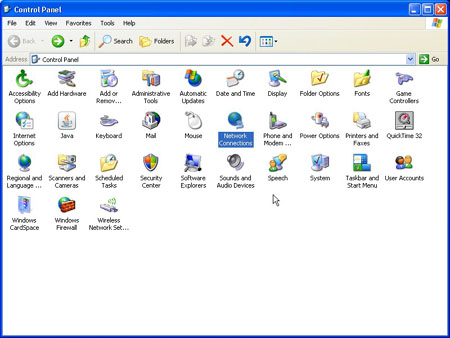
3) Sau đó kích New Connection Wizard
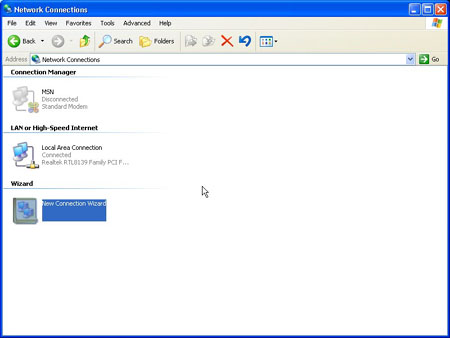
4) Khi xuất hiện New Connection Wizard, bạn hãy kích Next.
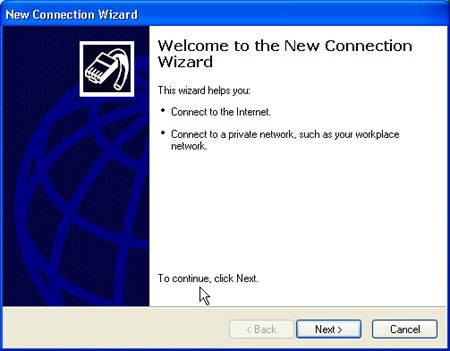
5) Kích Connect to the network at my workplace
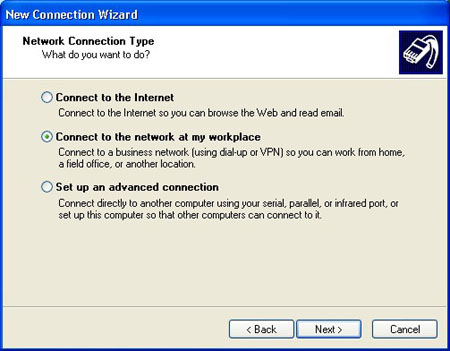
6) Sau đó kích Next, và chọn Virtual Private Network connection.
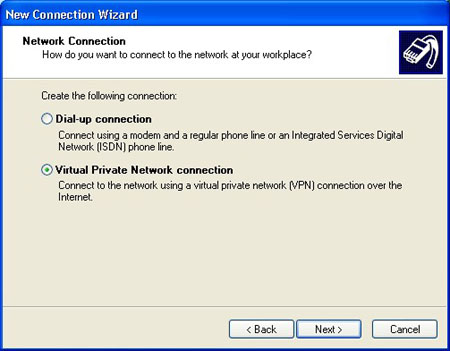
7) Kích Next, đánh vào tên host, IP hoặc phần mô tả mà bạn thích nó xuất hiện trong vùng các kết nối mạng. Bạn có thể thay đổi những thứ này sau nếu muốn.
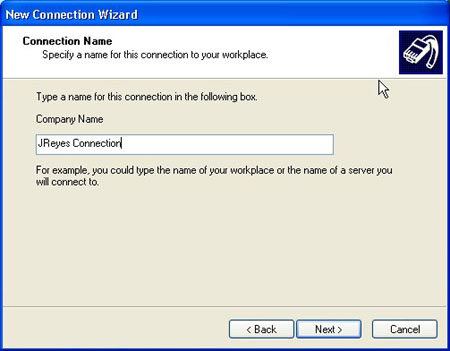
8 ) Kích Next và chọn Do Not Dial Initial Connection.
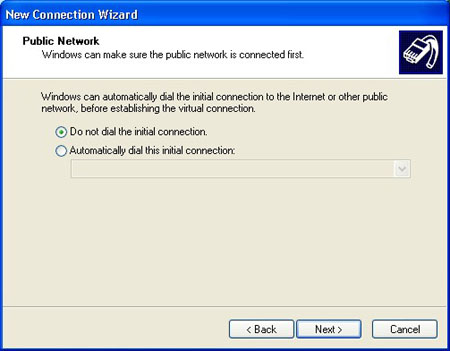
9) Kích Next và đánh vào tên host, IP hoặc phần mô tả mà bạn thích nó xuất hiện trong vùng các kết nối mạng. Bạn có thể thay đổi những thứ này sau nếu muốn.
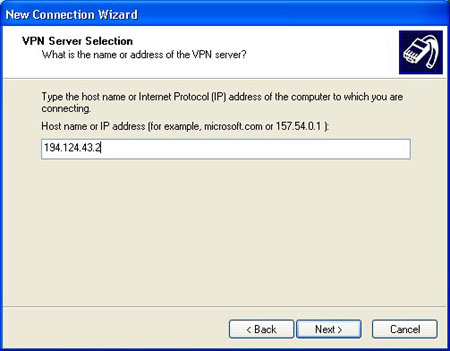
10) Kích Next và chọn xem bạn có muốn kết nối VPN của mình chỉ có sẵn với bạn hay đối với cả những người khác đăng nhập vào máy tính.
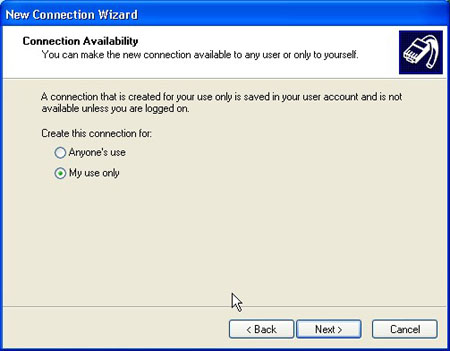
11) Kích Next. Lúc này mọi công việc gần như đã ổn, nếu có điều gì xảy ra thì phần còn lại của các màn hình chỉ là thẩm định kết nối của bạn. Kích để chọn bổ sung một shortcut cho kết nối này ra desktop nếu muốn, hoặc không hãy để không và kích Finish.
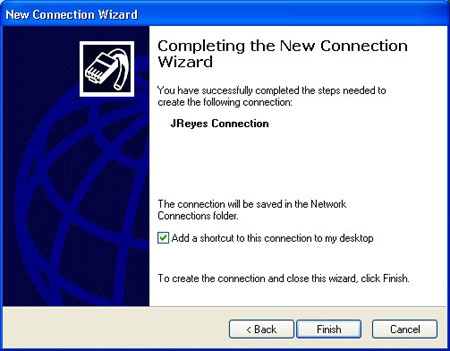
12) Lúc này bạn đã thực hiện xong việc tạo kết nối, chúng ta nên thử lại kết nối. Có thể thử kết nối lúc này xem có hợp lệ hay không, nếu không hãy đóng cửa sổ lại.
13) Giờ đây bạn đã có một XP VPN client với tất cả các thiết lập cần thiết, bước tiếp theo là thực hiện một kết nối đến Remote Access hoặc VPN server được thiết lập tại văn phòng. Để sử dụng kết nối, hãy sử dụng các bước đơn giản dưới đây. Để mở máy khách lần nữa, hãy quay trở lại hộp thoại Network Connections.
- Khi bạn nằmm trong hộp thoại Network Connection, hãy kích đúp hoặc kích chuột phải vào và chọn ‘Connect’ – thao tác này sẽ khởi tạo một kết nối đến văn phòng công ty.
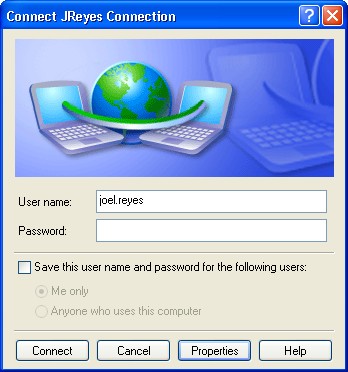
- Đánh username và password, sau đó kích Connect. Properties sẽ đưa bạn trở lại với những gì chúng ta đã thảo luận trong bài này, tất cả các thiết lập toàn cục cho máy khách VPN bạn đều đang sử dụng.
- Để hủy kết nối từ kết nối VPN, hãy kích chuột phải vào biểu tượng kết nối và kích Disconnect.
Kết luận
Trong bài này chúng tôi đã giới thiệu cho các bạn một số vấn đề cơ bản và trường hợp sử dụng trong việc xây dựng một kết nối mạng riêng ảo bằng Windows XP. Đây là một cách thực hiện dễ dàng khi bạn có một thiết bị VPN nhưng không có “máy khách” để có thể thực hiện với cùng. Nếu máy chủ VPN không sử dụng các giao thức thuộc quyền sở hữu riêng thì bạn hoàn toàn có thể sử dụng máy khách XP để kết nối với nó.
 Công nghệ
Công nghệ  AI
AI  Windows
Windows  iPhone
iPhone  Android
Android  Học IT
Học IT  Download
Download  Tiện ích
Tiện ích  Khoa học
Khoa học  Game
Game  Làng CN
Làng CN  Ứng dụng
Ứng dụng 
















 Linux
Linux  Đồng hồ thông minh
Đồng hồ thông minh  macOS
macOS  Chụp ảnh - Quay phim
Chụp ảnh - Quay phim  Thủ thuật SEO
Thủ thuật SEO  Phần cứng
Phần cứng  Kiến thức cơ bản
Kiến thức cơ bản  Lập trình
Lập trình  Dịch vụ công trực tuyến
Dịch vụ công trực tuyến  Dịch vụ nhà mạng
Dịch vụ nhà mạng  Quiz công nghệ
Quiz công nghệ  Microsoft Word 2016
Microsoft Word 2016  Microsoft Word 2013
Microsoft Word 2013  Microsoft Word 2007
Microsoft Word 2007  Microsoft Excel 2019
Microsoft Excel 2019  Microsoft Excel 2016
Microsoft Excel 2016  Microsoft PowerPoint 2019
Microsoft PowerPoint 2019  Google Sheets
Google Sheets  Học Photoshop
Học Photoshop  Lập trình Scratch
Lập trình Scratch  Bootstrap
Bootstrap  Năng suất
Năng suất  Game - Trò chơi
Game - Trò chơi  Hệ thống
Hệ thống  Thiết kế & Đồ họa
Thiết kế & Đồ họa  Internet
Internet  Bảo mật, Antivirus
Bảo mật, Antivirus  Doanh nghiệp
Doanh nghiệp  Ảnh & Video
Ảnh & Video  Giải trí & Âm nhạc
Giải trí & Âm nhạc  Mạng xã hội
Mạng xã hội  Lập trình
Lập trình  Giáo dục - Học tập
Giáo dục - Học tập  Lối sống
Lối sống  Tài chính & Mua sắm
Tài chính & Mua sắm  AI Trí tuệ nhân tạo
AI Trí tuệ nhân tạo  ChatGPT
ChatGPT  Gemini
Gemini  Điện máy
Điện máy  Tivi
Tivi  Tủ lạnh
Tủ lạnh  Điều hòa
Điều hòa  Máy giặt
Máy giặt  Cuộc sống
Cuộc sống  TOP
TOP  Kỹ năng
Kỹ năng  Món ngon mỗi ngày
Món ngon mỗi ngày  Nuôi dạy con
Nuôi dạy con  Mẹo vặt
Mẹo vặt  Phim ảnh, Truyện
Phim ảnh, Truyện  Làm đẹp
Làm đẹp  DIY - Handmade
DIY - Handmade  Du lịch
Du lịch  Quà tặng
Quà tặng  Giải trí
Giải trí  Là gì?
Là gì?  Nhà đẹp
Nhà đẹp  Giáng sinh - Noel
Giáng sinh - Noel  Hướng dẫn
Hướng dẫn  Ô tô, Xe máy
Ô tô, Xe máy  Tấn công mạng
Tấn công mạng  Chuyện công nghệ
Chuyện công nghệ  Công nghệ mới
Công nghệ mới  Trí tuệ Thiên tài
Trí tuệ Thiên tài